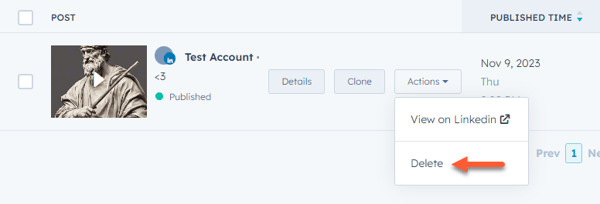Verwalten und Überprüfen Ihrer sozialen Beiträge
Zuletzt aktualisiert am: April 16, 2024
Mit einem der folgenden Abonnements verfügbar (außer in den angegebenen Fällen):
|
|
| Ehemaliges Marketing Hub Basic |
Entwürfe oder geplante soziale Beiträge können vor der Veröffentlichung bearbeitet werden. Allerdings können Sie einen bereits veröffentlichten Beitrag nicht mehr bearbeiten. Stattdessen können Sie den Beitrag kopieren und zusätzliche Bearbeitungen vornehmen. Veröffentlichen Sie dann den neuen Beitrag erneut.
Sie können auch einen entworfenen oder geplanten Beitrag löschen oder einen bereits veröffentlichten Beitrag löschen. Erfahren Sie mehr über das Überprüfen Ihrer veröffentlichten Social-Media-Beiträge. ERfahren Sie, wie Sie, wenn Sie unterwegs sind,HubSpots Mobile-App nutzen können, um Social-Media-Beiträge zu verwalten und zu überprüfen.
Bitte beachten: Sie können keine Bilder in veröffentlichten Facebook-Beiträgen bearbeiten oder löschen, auch nicht in Beiträgen, die über HubSpot veröffentlicht wurden.
Entwurf oder geplante soziale Beiträge bearbeiten
So bearbeiten Sie einen vorhandenen Entwurf oder geplanten sozialen Beitrag:- Klicken Sie in Ihrem HubSpot-Account auf Marketing und dann auf Social Media.
- Navigieren Sie im Menü in der linken Seitenleiste zu Geplant oder Entwürfe.
- Bewegen Sie den Mauszeiger über einen sozialen Beitrag und klicken Sie auf Bearbeiten.
- Nehmen Sie im Editor Änderungen an Ihrem Social-Media-Beitrag vor und klicken Sie dann auf Planen, Entwurf speichern oder Jetzt veröffentlichen.
Klonen Sie veröffentlichte soziale Beiträge
So klonen Sie einen veröffentlichten sozialen Beitrag:- Klicken Sie in Ihrem HubSpot-Account auf Marketing und dann auf Social Media.
- Bewegen Sie den Mauszeiger über den sozialen Beitrag , den Sie klonen und bearbeiten möchten.
- Klicken Sie auf Klonen.
- Nehmen Sie im Editor Änderungen an Ihrem Social Post vor und klicken Sie dann auf Planen, Entwurf speichern, oder Jetzt veröffentlichen.

Sie können einen Social Post auch mit der HubSpot Mobile-Appkopieren:
- Öffnen Sie die App HubSpot auf Ihrem mobilen Gerät.
- Tippen Sie auf Menü und dann auf Soziales in der linken Seitenleiste.
- Tippen Sie auf einen sozialen Post.
- Tippen Sie oben rechts auf die drei horizontalen Punkte und dann auf Klonen.
Geplante oder geplante soziale Beiträge löschen
So löschen Sie einen entworfenen oder geplanten sozialen Beitrag:- Klicken Sie in Ihrem HubSpot-Account auf Marketing und dann auf Social Media.
- Navigieren Sie im Menü in der linken Seitenleiste zu Geplant oder Entwürfe.
- Aktivieren Sie das Kontrollkästchenneben den Beiträgen, die Sie löschen möchten.
- Klicken Sie oben in der Tabelle auf „Löschen“.
- Klicken Sie im Dialogfeld auf Löschen, um den Löschvorgang zu bestätigen.
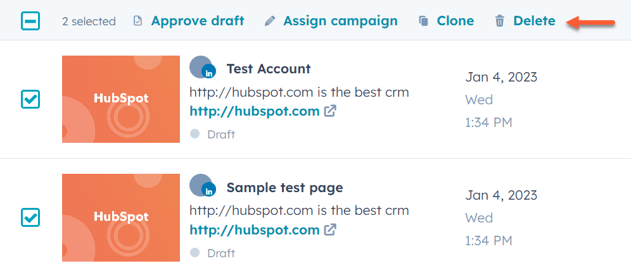
Veröffentlichte Social-Media-Beiträge löschen
Wenn Sie Ihre veröffentlichten Beiträge in sozialen Netzwerken löschen, beachten Sie bitte die folgenden Hinweise:- Nur über HubSpot veröffentlichte Beiträge können aus dem sozialen Tool gelöscht werden. Extern veröffentlichte Beiträge können nicht über HubSpot gelöscht werden, sondern müssen direkt auf der jeweiligen Plattform gelöscht werden.
- Facebook, LinkedIn und X Beiträge können über HubSpot gelöscht werden, nachdem sie veröffentlicht wurden. Aufgrund der API-Beschränkungen von Instagram können Instagram-Posts nach der Veröffentlichung nicht über HubSpot gelöscht werden, sondern müssen direkt auf Instagram gelöscht werden.
- Wenn Sie einen Beitrag extern löschen , wird er nicht in HubSpot gelöscht. Wenn ein Beitrag von der Social-Media-Plattform gelöscht wird, werden der Beitrag und die zugehörigen Daten weiterhin in HubSpot angezeigt.
- Jeder Versuch, den Beitrag auf der sozialen Plattform von HubSpot aus anzuzeigen, führt zu einem Fehler.
- Um den Beitrag von Ihrem Social-Media-Tool zu entfernen, müssen Sie ihn auch in HubSpot löschen.
So löschen Sie einen veröffentlichten sozialen Beitrag:
- Klicken Sie in Ihrem HubSpot-Account auf Marketing und dann auf Social Media.
- Bewegen Sie den Mauszeiger über den sozialen Post zum Löschen und klicken Sie auf Aktionen. Wählen Sie dann Löschen.
- Klicken Sie im Dialogfeld auf Beitrag löschen.